வயர்லெஸ் நெட்வொர்க்மிக அதிகமான ஒரு வசதியான வழியில்உங்கள் கணினியை இணையத்துடன் இணைக்கிறது. எனவே, அதை நாம் உறுதியாக அறிந்தால் அது மிகவும் விரும்பத்தகாதது வைஃபை நெட்வொர்க்வேலை செய்கிறது, ஆனால் எங்கள் மேக்புக் அதனுடன் இணைக்க முடியாது.
இந்த பிரச்சனைக்கு பல காரணங்கள் இருக்கலாம்:
1. பெரும்பாலும், தொகுதியின் தவறு காரணமாக மேக்புக் Wi-Fi ஐப் பார்க்காது கம்பியில்லா தொடர்புமடிக்கணினி தானே. இந்த வழக்கில், வயர்லெஸ் தொடர்பு செயல்பாடு செயலற்றதாகக் காட்டப்படுகிறது மற்றும் எந்த கையாளுதலும் இல்லை வைஃபை அமைப்புகள்உதவி செய்யாதே. இந்தப் பிரச்சனை உங்களால் தீர்க்கப்பட வாய்ப்பில்லை, எனவே உடனடியாக உங்கள் மேக்புக்கை எடுத்துச் செல்வது நல்லது சேவை மையம். வயர்லெஸ் தகவல்தொடர்பு தொகுதியை சரிசெய்ய முடியாது, எனவே பெரும்பாலும், ஒரு சேவை மைய நிபுணர் அதை மாற்றுவதற்கு உடனடியாக வழங்குவார். Wi-Fi தொகுதியை மாற்றும் பணி கடினமானது அல்ல, பழுதுபார்ப்பு பெரும்பாலும் ஒரு மணி நேரத்திற்குள் முடிக்கப்படும்.
2. இரண்டாவது, MacBook Wi-Fi ஐப் பார்க்காததற்கு குறைவான பொதுவான காரணம் சாதன இயக்கியில் (Windows OS ஐப் பயன்படுத்தும் போது) சிக்கலாக இருக்கலாம். பயனர்கள் பொதுவாக இயக்கிகளை ஆன்லைனில் பதிவிறக்கம் செய்கிறார்கள். துரதிர்ஷ்டவசமாக, அவற்றை இடுகையிடும் நபர்கள் எப்போதும் போதுமான திறன் கொண்டவர்கள் அல்ல, மேலும் ஓட்டுநருக்கு எப்போதும் சரியான பதவி இல்லை. முற்றிலும் வேறுபட்ட சாதனத்திற்காக வடிவமைக்கப்பட்ட ஒரு நிரல் பதிவிறக்கம் செய்யப்பட்டு நிறுவப்படுவது பெரும்பாலும் நிகழ்கிறது. மேலும், அதே மேக்புக் மாடலில் வெவ்வேறு வயர்லெஸ் தொகுதிகள் நிறுவப்பட்டிருக்கலாம் என்பதை மறந்துவிடாதீர்கள்.
இதுபோன்ற சிக்கலைத் தவிர்க்க, சாதன உற்பத்தியாளரின் இணையதளத்தில் பிரத்தியேகமாக இயக்கிகளைப் பதிவிறக்க நிபுணர்கள் பரிந்துரைக்கின்றனர், முதலில் உங்கள் மேக்புக்கில் எந்த தொகுதி நிறுவப்பட்டுள்ளது என்பதைக் கண்டறியவும். இந்தத் தகவலை சாதனத்துடன் வரும் தொழில்நுட்ப ஆவணங்களில் அல்லது லேப்டாப் பெட்டியில் இருக்கும் ஸ்டிக்கரில் காணலாம்.
3. மேலும், இந்த செயலிழப்பு கேபிள் சேதத்தால் ஏற்படலாம், இதில் Wi-Fi தொகுதி மதர்போர்டில் இல்லை, ஆனால் காட்சி தொகுதியில் அமைந்துள்ளது.
பிற உற்பத்தியாளர்களிடமிருந்து மடிக்கணினிகளை பழுதுபார்க்கும் அனுபவமுள்ள பல பயனர்கள் தைரியமாக இணையம் வழியாக வயர்லெஸ் தகவல்தொடர்பு தொகுதியை ஆர்டர் செய்து அதை தாங்களே மாற்ற முயற்சிக்கின்றனர். துரதிர்ஷ்டவசமாக, இதுபோன்ற அமெச்சூர் நடவடிக்கைகள் பொதுவாக நன்றாக முடிவடையாது மற்றும் தீவிரமாக சேதமடைந்த சாதனம் இன்னும் சேவை மைய தொழில்நுட்ப வல்லுநரின் டெஸ்க்டாப்பில் முடிவடைகிறது. சுய தலையீட்டிற்குப் பிறகு, வைஃபை தொகுதியை வெறுமனே மாற்றுவதற்குப் பதிலாக, சில நேரங்களில் நீங்கள் தீவிரமான, விலையுயர்ந்த பழுதுபார்ப்புகளைச் செய்ய வேண்டும், அது நிறைய நேரம் எடுக்கும். உண்மையான தொழில் வல்லுநர்கள் பணிபுரியும் ஆப்பிள் உபகரணங்களை சரிசெய்வதற்கான சிறப்பு சேவை மையத்தை எந்த நேரத்திலும் நீங்கள் தொடர்பு கொள்ள முடிந்தால், உங்களுக்கு பிடித்த மேக்புக்கை அற்ப விஷயங்களில் பணயம் வைப்பது மதிப்புக்குரியதா?
மேக்புக்கில் சேமிக்கப்பட்ட தகவலைப் பதிவிறக்குவதற்கு ஐபோன் போன், iTunes பயன்பாடு பதிலளிக்கிறது. அதன் செயல்பாட்டில் சிக்கல்கள் இருந்தால், இயக்க முறைமை இணைக்கப்பட்ட சாதனத்தை அங்கீகரிக்கவில்லை, புகைப்படங்கள் அல்லது வீடியோக்கள், பிற தரவு, காப்புப்பிரதிகளை உருவாக்குதல் போன்றவற்றை நகலெடுக்க உங்களை அனுமதிக்காது.
செயலிழப்புக்கான காரணங்கள்
மேக்புக் ஏன் ஐபோனைப் பார்க்க முடியாது? இதற்கு பல காரணங்கள் இருக்கலாம்.
உடைந்த கேபிள்
அனைத்து ஐபோன் சாதனங்களும் அசல் பாகங்கள் மட்டுமே வேலை செய்ய வடிவமைக்கப்பட்டுள்ளன, எனவே யூ.எஸ்.பி போர்ட்டுடன் அனலாக் கார்டை இணைக்கும்போது சீனாவில் தயாரிக்கப்பட்டதுஅதிக நிகழ்தகவு உள்ளது
மேக்புக் ஐபோனை அடையாளம் காணவில்லை. கேபிள் வேலை செய்யவில்லை என்றால், சரிபார்க்க எளிதானது. மற்றொரு தொலைபேசியை மடிக்கணினி அல்லது கணினியுடன் இணைப்பதன் மூலம் அதன் செயல்பாட்டைச் சரிபார்க்க போதுமானது.
சிக்கல் இணைப்பிகளில் உள்ளது
மேக்புக் அல்லது ஐபோன் நீண்ட காலமாகப் பயன்படுத்தப்படாமல் இருந்தால், இணைப்பிகள் ஆக்ஸிஜனேற்றப்படும் வாய்ப்பு அதிகரிக்கிறது. கவனமாக பரிசோதித்தபின், ஆக்சிஜனேற்றத்தின் தடயங்களைக் காணலாம் மற்றும் இணைப்பிகளை சுத்தம் செய்வதன் மூலம் அகற்றலாம்.
USB போர்ட் தோல்வி
சில நேரங்களில் ஃபோனுக்கும் மேக்புக்கிற்கும் இடையிலான மோசமான தொடர்புக்கான காரணம் ஒரு அழுக்கு துறைமுகமாகும். சிக்கிய அழுக்கு, தூசி அல்லது வெளிநாட்டு சிறிய பொருட்களை சுத்தம் செய்வது ஐடியூன்ஸ் செயல்பாட்டை மீண்டும் தொடங்குவதற்கும் மேக்புக்கில் ஐபோனின் பார்வைக்கு வழிவகுக்கும். போர்ட் உடைந்திருப்பதை உறுதி செய்ய, நீங்கள் வெவ்வேறு சாதனங்களை இணைக்க வேண்டும். USB போர்ட் தோல்வியடைந்தால், அதை நீங்களே சரிசெய்ய முடியாது. ஒரு சேவை மையத்தைத் தொடர்புகொள்வதே தீர்வாகும், அங்கு சாக்கெட் விரைவாகவும் திறமையாகவும் அசல் உதிரி பாகங்களைப் பயன்படுத்தி புதியதாக மாற்றப்படும் மற்றும் செய்யப்படும் சேவைக்கு உத்தரவாதம் வழங்கப்படும்.
பொருத்தமற்ற ஐடியூன்ஸ் பதிப்பு
சில நேரங்களில் iTunes இன் செயலில் உள்ள பதிப்பு மேக்புக்கில் உள்ள பயன்பாட்டுடன் பொருந்தாமல் இருக்கலாம் அல்லது சாதனம் பழையதாக இயங்குகிறது மென்பொருள், புதுப்பிக்க வேண்டும்.
அமைப்புகள்
ஐடியூன்ஸ் விருப்பத்தேர்வுகளை மீட்டமைப்பதன் மூலம் சிக்கலை சரிசெய்யலாம். மேக்புக்குடன் ஐபோனை இணைக்க முயற்சிக்கும்போது, ஐபோன் மேக்புக்குடன் தொடர்ந்து இணைக்கப்பட்டிருந்தால், "இந்த கணினியை நம்பு" என்று எச்சரிக்கும் உரையாடல் பெட்டி தோன்றினால், இந்த நடவடிக்கை எடுக்கப்படலாம்.
தரவு அறக்கட்டளை
முதல் முறையாக இணைத்து ஒத்திசைத்தால் அல்லது கடைசி இணைப்புக்குப் பிறகு 6 மாதங்களுக்குப் பிறகு, "இந்த கணினியை நம்பு" என்ற செய்தி அங்கீகரிக்கப்படாத அணுகலுக்கு எதிரான பாதுகாப்பாகத் தோன்றும். நீங்கள் "நம்ப வேண்டாம்" என்பதைக் கிளிக் செய்தால், ஒத்திசைவு நடைபெறாது, அதன்படி, ஐபோனிலிருந்து தரவைப் பெறுவது சாத்தியமில்லை.
நிலைமையை நானே எவ்வாறு சரிசெய்வது?

முறை 2. மறுதொடக்கம் வேலை செய்யவில்லை என்றால், புதுப்பித்தல் உதவலாம் பழைய பதிப்புஐடியூன்ஸ் பயன்பாட்டின் சமீபத்திய பதிப்பை நிறுவுவதுடன் iOS. கணினி தானாகவே புதுப்பிப்பைக் கேட்டால், பரிந்துரையை புறக்கணிக்காதீர்கள்.
முறை 3: இயக்கி மேம்படுத்தல். சாதனத்தின் இயல்பான செயல்பாட்டிற்கு, உங்களுக்கு Apple Mobile Device USB Driver தேவை. மென்பொருளுடன் (பொதுவாக மூன்றாம் தரப்பு) மோதல் காரணமாக அதன் செயல்பாட்டில் சிக்கல் இருக்கலாம். சிக்கலைத் தீர்க்க, உரிமம் பெற்ற மென்பொருளை நிறுவுவது முக்கியம். சில நேரங்களில் இயக்கி முடக்கப்படலாம். அதை இயக்க நீங்கள் செல்ல வேண்டும் சூழல் மெனு"பணி மேலாளர்" மற்றும் "இயக்கு" பொத்தானைக் கிளிக் செய்யவும்.
முறை 4. USB போர்ட்டின் தோல்வி காரணமாக மேக்புக் ஐபோன் பார்க்கவில்லை என்றால், நீங்கள் மற்றொரு போர்ட் வழியாக தொலைபேசியைப் பயன்படுத்தலாம். சிக்கல் தொடர்ந்தால், துறைமுக செயலிழப்புக்கான காரணத்தை நிராகரிக்க முடியும்.
ஐடியூன்ஸ் ஐபோனைப் பார்க்கவில்லை என்றால் என்ன செய்வது?
உங்கள் ஐபோனை இணைத்த பிறகு, iTunes இல் ஏற்பட்ட கோளாறு காரணமாக உங்கள் Mac சாதனத்தைப் பார்க்காமல் போகலாம். பின்வரும் படிகளைப் பின்பற்றுவதன் மூலம் உங்கள் ஐபோனைப் பார்க்கும் உங்கள் சாதனத்தின் திறனை மீட்டெடுக்கலாம்:
1. USB போர்ட்டில் இருந்து இரண்டு சாதனங்களுக்கு இடையே இணைக்கும் கம்பியை அகற்றவும். கேபிளை அகற்றும் முன் iTunes பயன்பாட்டை மூட வேண்டும்.
2. வேலையைச் செயல்படுத்தவும் கோப்பு மேலாளர்"Finder" மற்றும் பேனலில் உருவாக்கப்பட்ட iTunes (முழு கோப்புறை) பயன்பாட்டு குறுக்குவழியை நீக்கவும். நீங்கள் இரண்டு கோப்புகளையும் நீக்க வேண்டும்: 1) AppleMobileDevice.kext (நூலகம் / நீட்டிப்பில் உள்ளது); 2) AppleMobileDeviceSupport.pkg (நூலகம்/ரசீதுகளில் உள்ளது).
3. இந்த கையாளுதல்களுக்குப் பிறகு, மேக்புக்கை மறுதொடக்கம் செய்ய வேண்டும்.
4. சாதனத்தை மறுதொடக்கம் செய்த பிறகு, நீங்கள் மறுசுழற்சி தொட்டியை காலி செய்து கணினியை மீண்டும் துவக்க வேண்டும்.

முக்கியமான தரவு, பதிவிறக்கம் செய்யப்பட்ட இசை மற்றும் பிற தகவல்களை இழக்காமல் இருக்க, வேலையைத் தொடங்குவதற்கு முன் காப்புப் பிரதியை உருவாக்க வேண்டும். இதற்குப் பிறகு, கணினியில் ஐடியூன்ஸ் பற்றிய தரவு எதுவும் இல்லை, மேலும் நீங்கள் ஐடியூன்ஸ் பயன்பாட்டை புதிதாக நிறுவலாம். ஒரு திட்டத்தை தேர்ந்தெடுக்கும்போது, நீங்கள் தேர்வு செய்ய வேண்டும் சமீபத்திய பதிப்பு. இத்தகைய எளிய வழிமுறைகள், முழுமையாக செயல்படும் புதிய பயன்பாட்டைப் பெறவும், தகவலை எளிதாகப் பதிவிறக்கவும் மற்றும் Mac இலிருந்து iPhone க்கு தரவைப் பரிமாறவும் அனுமதிக்கின்றன.
பல கோப்புகள், வெளிப்புற இயக்ககத்தை எடுத்து, அதை இணைத்து... இதன் விளைவாக, மேக் ஃபிளாஷ் டிரைவை "பார்க்கவில்லை". இது உண்மையில் தவறானதா? அல்லது கணினியே பழுதடைந்ததா? எதையும் தூக்கி எறியவோ அல்லது சேவை மையத்திற்கு எடுத்துச் செல்லவோ தேவையில்லை. இந்த சிக்கல் ஏன் ஏற்படுகிறது மற்றும் அதை எவ்வாறு தீர்ப்பது என்பதைப் புரிந்துகொள்வது நல்லது.
மேக்புக் ஃபிளாஷ் டிரைவைக் கண்டறிவதில் சிக்கலை எவ்வாறு தீர்ப்பது.
பிரச்சனைக்கான காரணங்கள் மற்றும் சாத்தியமான தீர்வுகள்
உங்கள் Mac மீடியாவை அடையாளம் காண முடியாமல் போகலாம்:
- USB போர்ட் பழுதடைந்துள்ளது. அதன் செயல்பாட்டைச் சரிபார்க்கவும் - மற்ற சாதனங்களை அதனுடன் இணைக்க முயற்சிக்கவும்.
- ஃபிளாஷ் டிரைவே தவறானது. எனவே Mac OS அதை பார்க்கவில்லை. அதை மற்றொரு பிசி அல்லது லேப்டாப்பில் செருகவும். எல்லாம் வேலை செய்து கோப்புகள் திறந்தால், இது பிரச்சனை அல்ல.
- பொருத்தமான ஓட்டுனர்கள் இல்லை. உங்கள் கணினி மென்பொருளைப் புதுப்பித்து மீண்டும் துவக்கவும். துவக்கத்தின் போது இயக்கி அல்லது OS தொடர்பான பிழைகள் ஏதேனும் ஏற்பட்டால் பார்க்கவும்.
- தீங்கிழைக்கும் மென்பொருள் தோன்றியது. வைரஸ் தடுப்பு மூலம் உங்கள் கணினியை ஸ்கேன் செய்யவும்.
- சில வன்பொருள் சிக்கல்கள் உள்ளன. மடிக்கணினியின் மற்ற போர்ட்கள் மற்றும் கூறுகள் செயல்படுகின்றனவா எனச் சரிபார்க்கவும். மற்ற கேஜெட்களை அவற்றுடன் இணைக்கவும். ஒருவேளை பிரச்சனை ஒரு குறிப்பிட்ட ஸ்லாட்டில் இல்லை, ஆனால் முழு மதர்போர்டிலும் இருக்கலாம்.
- USB டிரைவின் கோப்பு முறைமை (FS) பொருத்தமானதல்ல. சிறப்பு இல்லாமல் மேக் நிரல்கள்ஃபிளாஷ் டிரைவ் NTFS இல் வடிவமைக்கப்பட்டிருந்தால் அதை "பார்க்க" முடியாது.

உடைந்த கணினியை சேவை மையத்திற்கு எடுத்துச் செல்வது நல்லது. உங்கள் மேக்புக் மற்றும் யூ.எஸ்.பி சாக்கெட்டை எவ்வாறு சரிசெய்வது என்று உங்களுக்குத் தெரியாவிட்டால், அதை அபாயப்படுத்த வேண்டாம். ஒரு தவறான இயக்கி அதே விஷயம். இனி எஞ்சாத தகவல்கள் இதில் உள்ளன. காப்பு பிரதிகள்? ஒரு நிபுணரிடம் கொடுங்கள். தரவு அவ்வளவு முக்கியமல்லவா அல்லது மீட்டெடுப்பது எளிதானதா? பின்னர் அவற்றை வேறு ஊடகத்திற்கு மாற்றவும். ஆனால் கோப்பு முறைமையின் காரணமாக மேக்புக் ஃபிளாஷ் டிரைவை "பார்க்கவில்லை" என்றால், அதை நீங்களே மாற்றலாம்.
கோப்பு முறை
ஒரு NTFS இயக்கி MacOS லேப்டாப்பில் வேலை செய்யாது. இங்கே இரண்டு விருப்பங்கள் உள்ளன.
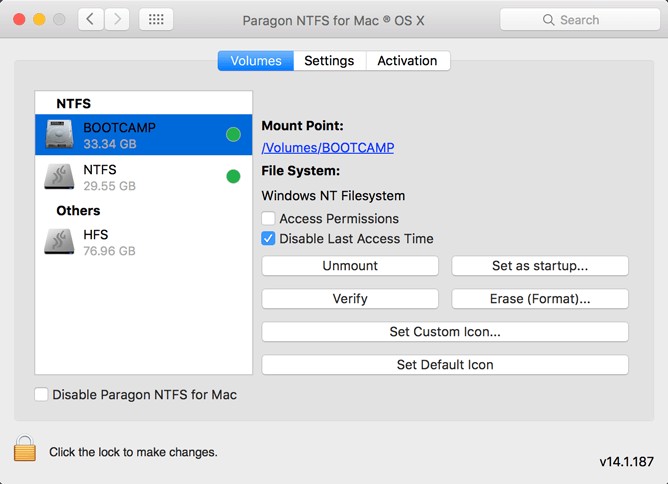
இந்த வடிவங்களுக்கு என்ன வித்தியாசம்? FAT32 க்கு வரம்பு உள்ளது - 4 ஜிகாபைட்டுகளுக்கு மேல் உள்ள கோப்பை நீங்கள் மீடியாவில் எழுத முடியாது. 64 ஜிபி இலவச நினைவகம் இருந்தால் போதும். ஒவ்வொன்றும் 3 ஜிபி, 2 ஜிபி அளவிலான பல கோப்புகளைப் பதிவேற்றலாம். ஆனால் 5 அல்லது 6 அல்ல.
FS ஆனது வெவ்வேறு க்ளஸ்டர் அளவுகளையும் கொண்டுள்ளது. இவை "செல்கள்" போன்றவை, இதில் தகவல் சேமிக்கப்படுகிறது. ஒரு கிளஸ்டர் 2 ஜிபி (நிபந்தனையுடன்) என்று வைத்துக் கொள்வோம். நீங்கள் 3 ஜிபி வீடியோவை இயக்ககத்திற்கு நகலெடுக்கிறீர்கள். இது இரண்டு "செல்களை" ஆக்கிரமிக்கும். அதாவது - 4 ஜிபி. ஆக்கிரமிக்கப்பட்ட கலத்திற்கு இனி எதையும் எழுத முடியாது. NTFS வடிவம் சிறிய க்ளஸ்டர் அளவுகளைக் கொண்டுள்ளது. அதன்படி, அதிக தரவு அதில் பொருந்தும்.
முக்கியமான. ஆனால் மேக்புக் ஃபிளாஷ் டிரைவை "பார்க்கவில்லை" என்றால், நீங்கள் மாற்ற வேண்டும் கோப்பு முறை. அல்லது கூடுதல் மென்பொருளை வாங்கவும். இவை அனைத்தும் நீங்கள் எந்த கோப்புகளை மாற்ற திட்டமிட்டுள்ளீர்கள் என்பதைப் பொறுத்தது.
NTFS ஒப்பீட்டளவில் புதிய வளர்ச்சியாகும். இது நீண்ட காலத்திற்கு முன்பு உருவாக்கப்பட்டது என்றாலும். இது வேலை செய்ய முடியும் பெரிய கோப்புகள். இது நினைவகத்தை சிறந்த முறையில் பயன்படுத்துகிறது. இது பல வழிகளில் FAT32 ஐ விட உயர்ந்தது. இது ஒரு முக்கிய மற்றும் மேம்பட்ட வடிவம்.
FAT32 ஒரு பழைய ஆனால் நிரூபிக்கப்பட்ட அமைப்பு. அவளுக்கு அத்தகைய வாய்ப்புகள் இல்லை. இந்த டிரைவினால் HD தரத்தில் ஒரு திரைப்படத்தையோ அல்லது டிவி தொடருடன் கூடிய காப்பகத்தையோ பதிவு செய்ய முடியாது. ஆனால் அது எல்லாவற்றுடனும் செல்கிறது. FAT32 கிட்டத்தட்ட எல்லா இயந்திரங்களாலும் படிக்கப்படுகிறது. Mac மடிக்கணினிகள் உட்பட. ஆனால் சில காரணங்களால் அவர்கள் NTFS க்கு ஆதரவைச் சேர்க்கவில்லை.
இன்று, நீங்களும் நானும் இணைய இணைப்பு இல்லாமல் ஒரு சாதாரண வேலை செயல்முறையை கற்பனை செய்து கூட பார்க்க முடியாது, ஆனால் கிளாசிக் கம்பி நெட்வொர்க்குகள் ஏற்கனவே வரலாற்றின் ஒரு விஷயமாக மாறி வருகின்றன. நிச்சயமாக, ஒவ்வொரு முறையும் மேக்புக்குடன் நீண்ட மற்றும் மிகவும் தெளிவற்ற கம்பியை இணைப்பது மிகவும் சிரமமாக உள்ளது, குறிப்பாக சமீபத்திய மாடல்களில் அவர்கள் ஈதர்நெட் இணைப்பியை முற்றிலுமாக கைவிட முடிவு செய்ததைக் கருத்தில் கொண்டு. எல்லாம் தர்க்கரீதியானது: வேகம் நவீன நெட்வொர்க்குகள் LTE அல்லது Wi-Fi வசதியாக ஆன்லைன் கேம்களை விளையாடுவதற்கு அல்லது இணையத்தில் இருந்து நேரடியாக HD இல் திரைப்படத்தைப் பார்க்க போதுமானது, நிலையான இணைய உலாவல் அல்லது மின்னஞ்சல் பரிமாற்றம் பற்றி நாம் என்ன சொல்ல முடியும்? ஆனால் உங்கள் Mac உடன் 3G/LTE ஐப் பயன்படுத்த உங்களுக்கும் தேவை கூடுதல் சாதனம்- ஒரு மோடம், ஆனால் Wi-Fi தொகுதி நீண்ட காலமாக அனைத்து மாடல்களிலும் மேக்புக் மற்றும் iMac இல் கட்டமைக்கப்பட்டுள்ளது.
ஒரு விதியாக, ஆப்பிள் தொழில்நுட்பத்தில் Wi-Fi நிலையானதாக வேலை செய்கிறது, ஆனால் எல்லா சூழ்நிலைகளையும் முன்கூட்டியே கணிப்பது வெறுமனே சாத்தியமற்றது. மிக முக்கியமான தருணத்தில் உங்கள் மேக்புக் Wi-Fi உடன் இணைக்கப்படவில்லை என்றால் என்ன செய்வது?
பெரும்பாலும் மேக்புக் பார்ப்பதில்லை வைஃபை நெட்வொர்க்பின்வரும் காரணங்கள்:
- மென்பொருள் சிக்கல்கள்
- வைஃபை தொகுதியின் வன்பொருள் தோல்வி
- சேதமடைந்த அல்லது முடக்கப்பட்ட வைஃபை ஆண்டெனாக்கள்
- மதர்போர்டு தோல்வி.
Mac OS X இன் தோல்வியே முதல், பெரும்பாலும் மற்றும் மிக எளிதாக சரி செய்யப்படும் செயலிழப்பு ஆகும். பெரும்பாலும் iMac மற்றும் MacBook இல் WiFi பிரச்சனை துல்லியமாக தொடர்புடையது இயக்க முறைமை. எடுத்துக்காட்டாக, Mac OS இன் சில முந்தைய பதிப்புகளில் உள்ள பொதுவான பிரச்சனைகளில் ஒன்று, Macbook வைஃபையை இழக்கிறது. இத்தகைய செயலிழப்புகளை அகற்ற பல வழிகள் உள்ளன.
முதலில், கணினி அமைப்புகளைத் திறக்கவும் - நெட்வொர்க் பிரிவு

மற்றும் "Wi-Fi ஐ முடக்கு" பொத்தானைக் கிளிக் செய்யவும்
இது வன்பொருள் மூலம் Wi-Fi தொகுதி அணைக்கப்படும், இது பெரும்பாலும் சிக்கலை தீர்க்கிறது. உங்கள் மேக்புக்கில் வைஃபை இன்னும் வேலை செய்யவில்லை என்றால், ஏற்கனவே உள்ள இணைப்பை நீக்கிவிட்டு புதிய இணைப்பை உருவாக்குவது உதவக்கூடும்.
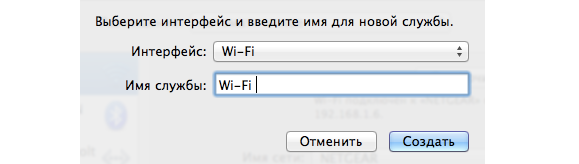
பின்னர், சிக்கல் இன்னும் தீர்க்கப்படவில்லை என்றால், மீட்டமைக்க முயற்சிக்கவும் கணினி அமைப்புகளை, இதற்கு OS மறுதொடக்கம் தேவைப்படும். இதை ஒரு கலவையுடன் செய்யலாம் Alt விசைகள்மடிக்கணினியை இயக்கும்போது + Cmd + R + P (பண்புமிக்க வரவேற்பு ஒலி மீண்டும் தோன்றும் வரை விசைகளை இயக்கும்போது வைத்திருக்க வேண்டும்).
இதுவும் உதவவில்லை என்றால், "வேலை செய்யும்" OS ஐத் தொடங்கவும், எடுத்துக்காட்டாக, லைவ்-சிடி அல்லது ஃபிளாஷ் டிரைவிலிருந்து. இங்கும் வைஃபை வேலை செய்யவில்லையா? பிரச்சனை பெரும்பாலும் வன்பொருள்.
பெரும்பாலும் Wi-Fi தொகுதியே தோல்வியடைகிறது; இது ஒரு பொதுவான சிக்கலாக கருதப்படக்கூடாது, ஆனால் சில நேரங்களில் வெளிப்படையான காரணமின்றி ஒரு செயலிழப்பு ஏற்படுகிறது. எனினும், அடிக்கடி உங்கள் மீது மேக்புக் பிரச்சனைகள் WiFi உடன் இணைக்கப்பட்டுள்ளது
- தொழிற்சாலை குறைபாடு
- மின்னழுத்த வீழ்ச்சி
- ஈரப்பதத்துடன் தொடர்பு கொள்ளுங்கள்
இந்த எல்லா நிகழ்வுகளிலும், வைஃபை தொகுதி மாற்றப்பட வேண்டும், இருப்பினும் ஈரப்பதத்துடன் தொடர்பு கொண்டால், மீயொலி குளியல் ஆக்சைடுகளை சுத்தம் செய்தல் மற்றும் கூடுதல் செயலாக்கம் மற்றும் சாலிடரிங் ஆகியவை தொகுதியின் செயல்பாட்டை மீட்டெடுக்க முடியும். குழுவின் மின்சார விநியோகத்தில் உள்ள சிக்கல்களால் அதன் தோல்வி ஏற்பட்டால், தொகுதி தன்னை மீட்டெடுப்பது குறைவாகவே உள்ளது.
மேலும் எப்போது இதே போன்ற பிரச்சினைகள் Wi-Fi ஆண்டெனாக்களின் தோல்வியின் சாத்தியத்தை கருத்தில் கொள்வது மதிப்பு. மிக உயர்ந்த தரத்துடன் காட்சி பெட்டியில் நிரம்பியிருப்பதால், நடைமுறையில் அணியப்படாமல் இருப்பதால், அவை அரிதாகவே தோல்வியடைகின்றன. ஆண்டெனா தோல்விக்கான சில காரணங்களில் ஒன்று சாதனத்தின் தவறான பிரித்தெடுத்தல் ஆகும். மேலும், இந்த வழக்கில், ஆண்டெனாக்கள் தொகுதியில் உள்ள இணைப்பியுடன் இணைக்கப்படாமல் இருக்கலாம். இந்த சூழ்நிலையை மேக்புக்கின் சிறப்பியல்பு நடத்தை மூலம் அங்கீகரிக்க முடியும் - நெட்வொர்க் திசைவியின் உடனடி அருகே மட்டுமே பிடிக்கப்படுகிறது (சில நேரங்களில் "நெருக்கமானது").
தொகுதி ஒழுங்காக இருந்தால், நீங்கள் பாயில் உள்ள இணைப்பிற்கு கவனம் செலுத்த வேண்டும். பலகை (ஈரப்பதத்துடன் தொடர்பு கொள்ளும்போது இது பெரும்பாலும் ஆக்ஸிஜனேற்றப்படுகிறது).
வழக்கமான சிக்கல்களில் ஒன்றை சிப்செட்டின் தோல்வி என்றும் அழைக்கலாம் - உங்கள் மேக்புக்கின் மதர்போர்டில் ஒரு சிறப்பு கணினி லாஜிக் சிப். அதை மாற்றுவது ஒப்பீட்டளவில் பொதுவான பழுது ஆகும், இது ஏற்கனவே பல நிபுணர்களால் "மாஸ்டர்" செய்யப்பட்டுள்ளது, ஆனால் அத்தகைய நன்கு அறியப்பட்ட வழக்கில் கூட, தொழில்முறை கருவிகள் மட்டுமல்ல (ஒரு சாலிடரிங் நிலையம், ஒரு சிறப்பு ஃப்ளக்ஸ், ஒரு நுண்ணோக்கி மற்றும் கட்டுப்படுத்த அலைக்காட்டி பழுதுபார்ப்பின் தரம்), ஆனால் ஒரு பொறியாளரின் அனுபவமும் கூட.
மதர்போர்டை சரிசெய்வதில் தொடர்புடைய மற்ற அனைத்து குறைபாடுகளும் உங்களிடம் இருந்தாலும், நீங்களே தீர்க்க மிகவும் கடினம் விரிவான வழிமுறைகள்- உங்கள் மதர்போர்டை முற்றிலும் சரிசெய்ய முடியாததாக மாற்றலாம், குறிப்பாக அனைத்து மேக் போர்டுகளிலும் ஆடியோ சர்க்யூட்கள் மிகவும் சிக்கலான முறையில் ஒழுங்கமைக்கப்பட்டுள்ளன. நோயறிதல் மற்றும் பழுதுபார்ப்புக்கு தகுதியான தொழில்நுட்ப வல்லுநரைத் தொடர்பு கொள்ளுமாறு நாங்கள் பரிந்துரைக்கிறோம்.
பாகங்கள் பழுதுபார்ப்பதில் நாங்கள் நிபுணத்துவம் பெற்றுள்ளோம் மதர்போர்டுகள்நாங்கள் 8 ஆண்டுகளுக்கும் மேலாக மேக்புக்ஸை மீட்டெடுத்து வருகிறோம், அந்த நேரத்தில் எங்கள் பொறியாளர்கள் பலவிதமான சிக்கல்களைச் சரிசெய்வதில் தனித்துவமான அனுபவத்தைக் குவித்துள்ளனர், எனவே உங்களுக்காக கிட்டத்தட்ட எந்த மேக்புக் பழுதுகளையும் நாங்கள் செய்யலாம்.
ஏதேனும் கேள்விகளுக்கு, எங்கள் வல்லுநர்கள் எப்போதும் தொலைபேசி மூலம் உங்களுக்கு ஆலோசனை வழங்கத் தயாராக உள்ளனர், மின்னஞ்சல்அல்லது எங்கள் வலைத்தளத்தின் பக்கங்களில் ஆன்லைன் அரட்டையில்.
உங்களை வரவேற்பதில் நாங்கள் எப்போதும் மகிழ்ச்சியடைகிறோம்!
மாஸ்கோ ரிங் ரோடுக்குள் கூரியர் புறப்படுவது இலவசம்.
பதில்: வணக்கம், இகோர். சிக்கல் கணினி அல்லது வன்பொருளாக இருக்கலாம். இந்தக் குறைபாட்டை இலவசமாகக் கண்டறிந்த பிறகு, வேலையின் இறுதி நோக்கம் மற்றும் மறுசீரமைப்புக்கான செலவை எங்களால் அறிவிக்க முடியும். நாங்கள் உங்களுக்கு உதவ மகிழ்ச்சியாக இருப்போம்! நாங்கள் தினமும் 9:00 முதல் 21:00 வரை வேலை செய்கிறோம். மாஸ்கோ ரிங் ரோடுக்குள் கூரியர் புறப்படுவது இலவசம்.
செசிஸ் ஏஞ்சலினா எட்வர்டோவ்னா 12 மே
கேள்வி: வணக்கம்!
என்னிடம் மடிக்கணினி உள்ளது மேக்புக் ஏர் 11 வயது, 2011. இன்று நான் அதில் தேநீர் ஊற்றினேன், எல்லாம் வேலை செய்கிறது, ஆனால் வைஃபை வேலை செய்யாது. நான் அமைப்புகளுடன் டிங்கரிங் செய்ய முயற்சித்தேன், ஆனால் எதுவும் வேலை செய்யவில்லை. இல்லை என்று எழுதுகிறார் வன்பொருள்மற்றும் ஐகான் செயலற்ற நிலையில் உள்ளது. அமைப்புகள் மூலம் வாஃபிளை இயக்க முயற்சிக்கும்போது, நெட்வொர்க்கை கைமுறையாகத் தேர்ந்தெடுக்கும்போது, நெட்வொர்க் தேடுகிறது, ஆனால் அதைக் கண்டுபிடிக்க முடியவில்லை. சிறந்த மற்றும் மோசமான சூழ்நிலைகளில் பழுதுபார்ப்புக்கு எவ்வளவு செலவாகும்? நன்றி!
பதில்: நல்ல மதியம்! பழுதுபார்ப்பு செலவை தீர்மானிக்க, நோயறிதல்களை மேற்கொள்வது அவசியம், ஏனென்றால் வெள்ளத்தின் சிக்கல் தெளிவாக இல்லை, எங்கள் சேவை மையத்தில் நோயறிதல் இலவசம். நாங்கள் தினமும் 9 முதல் 21.00 வரை வேலை செய்கிறோம்
